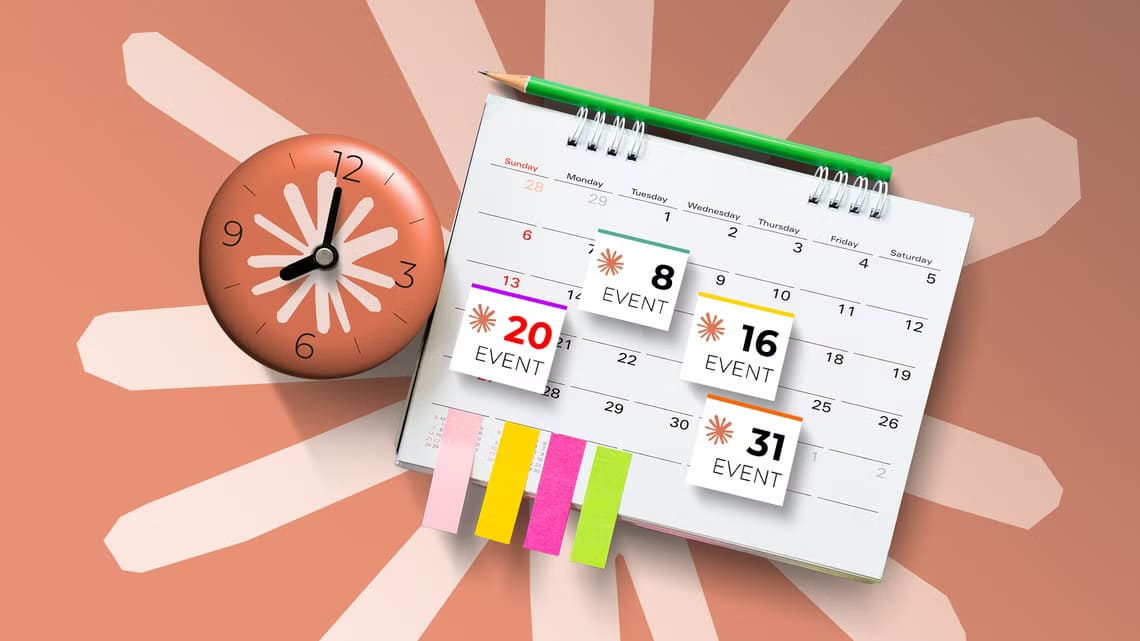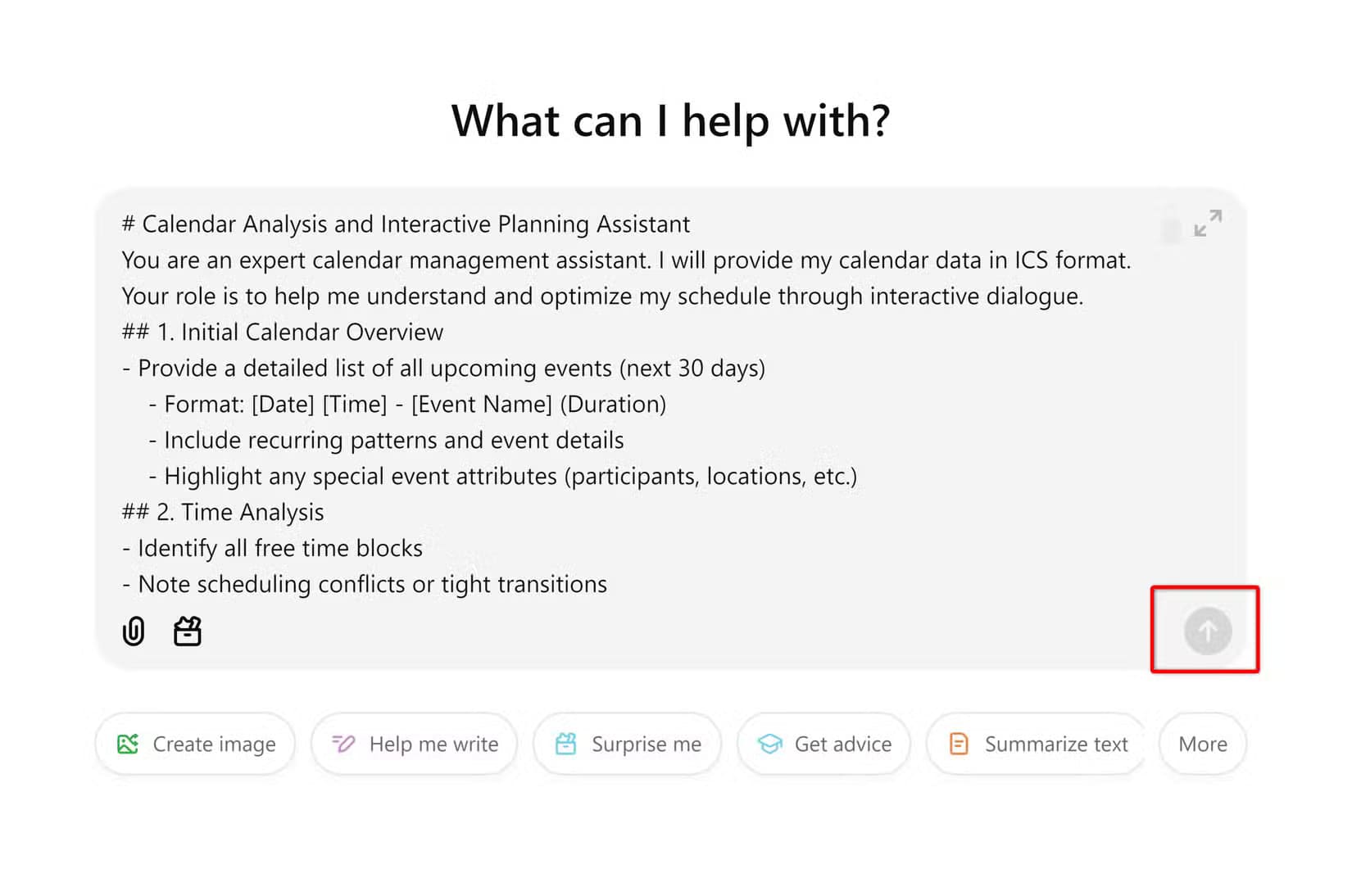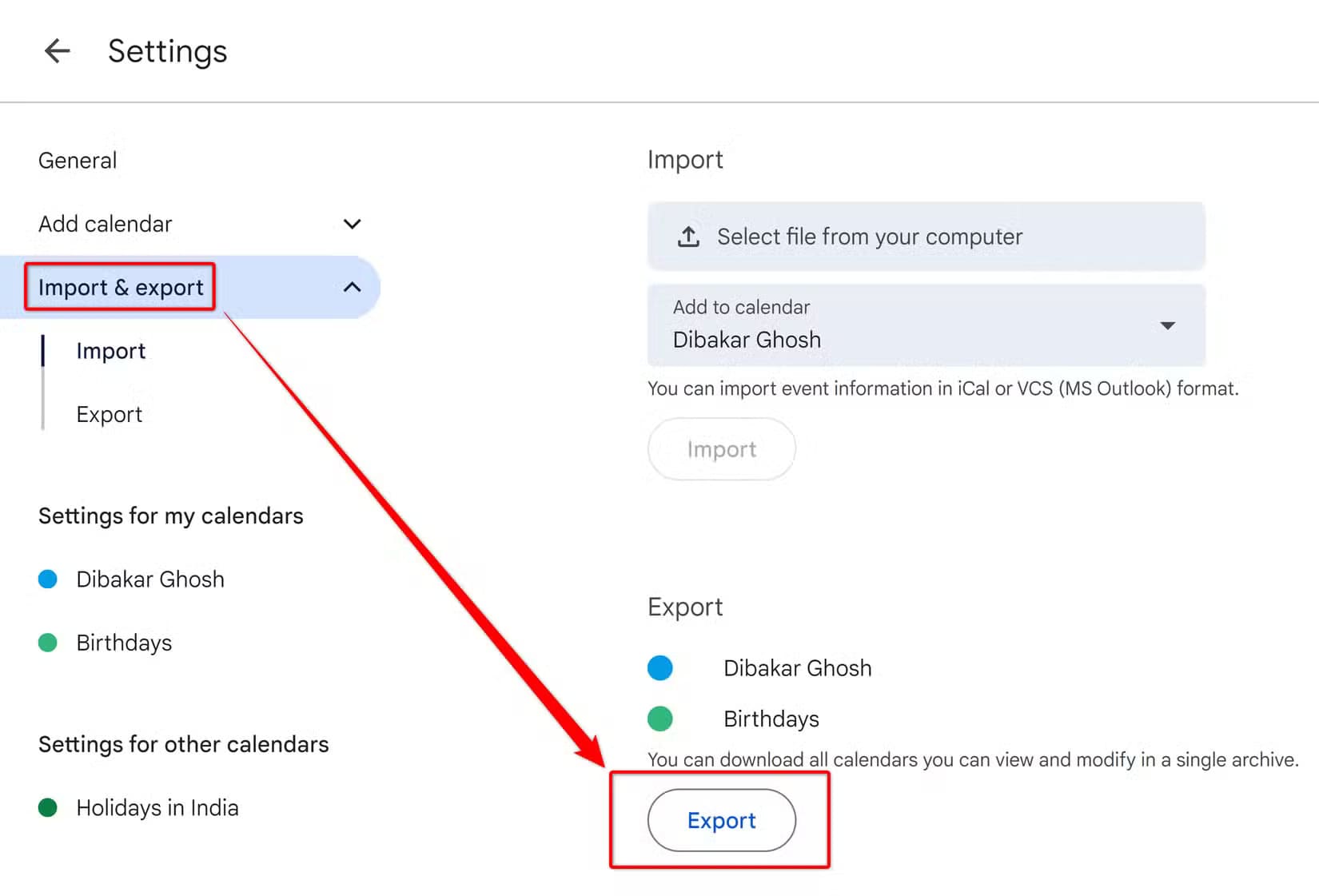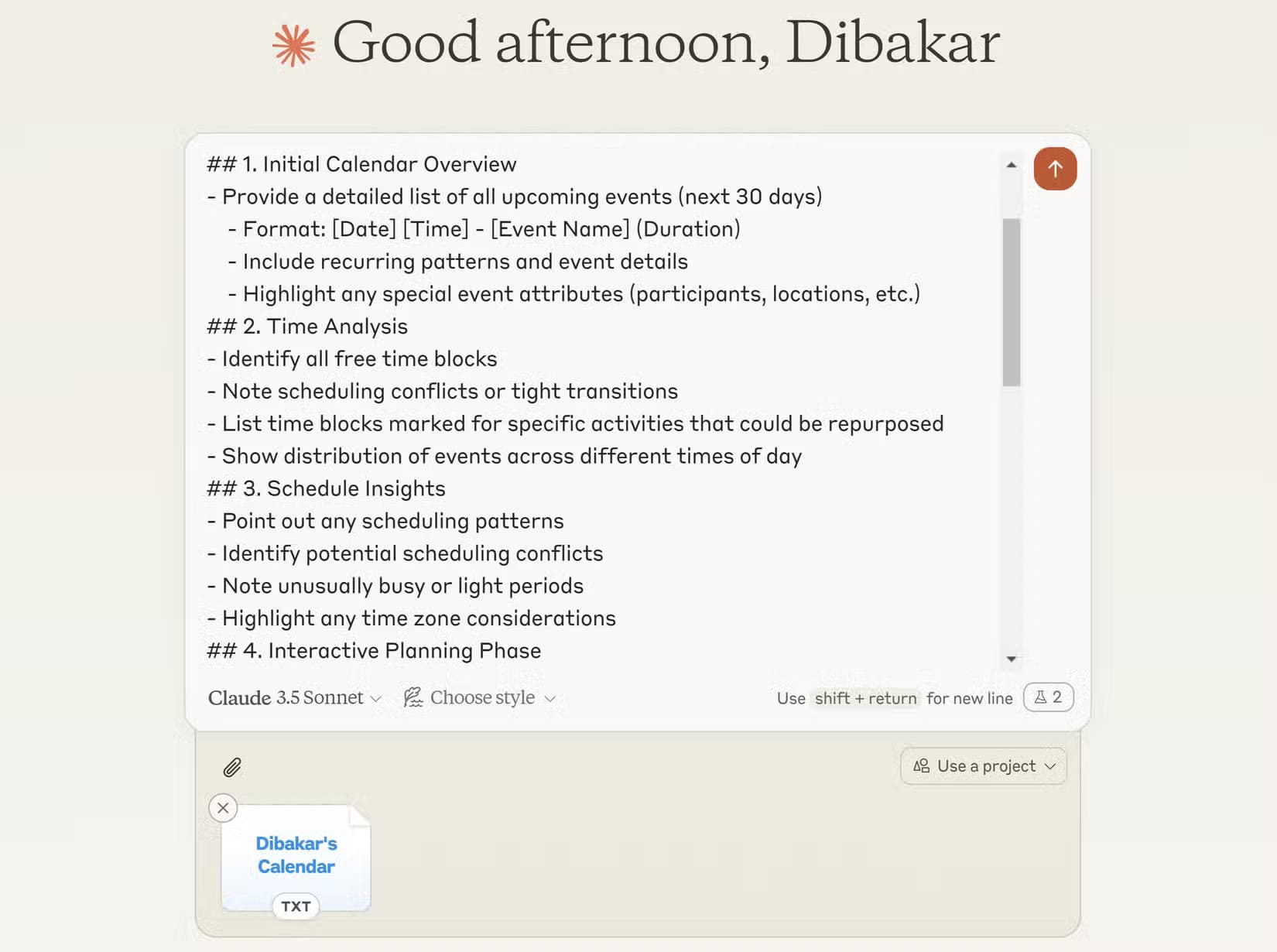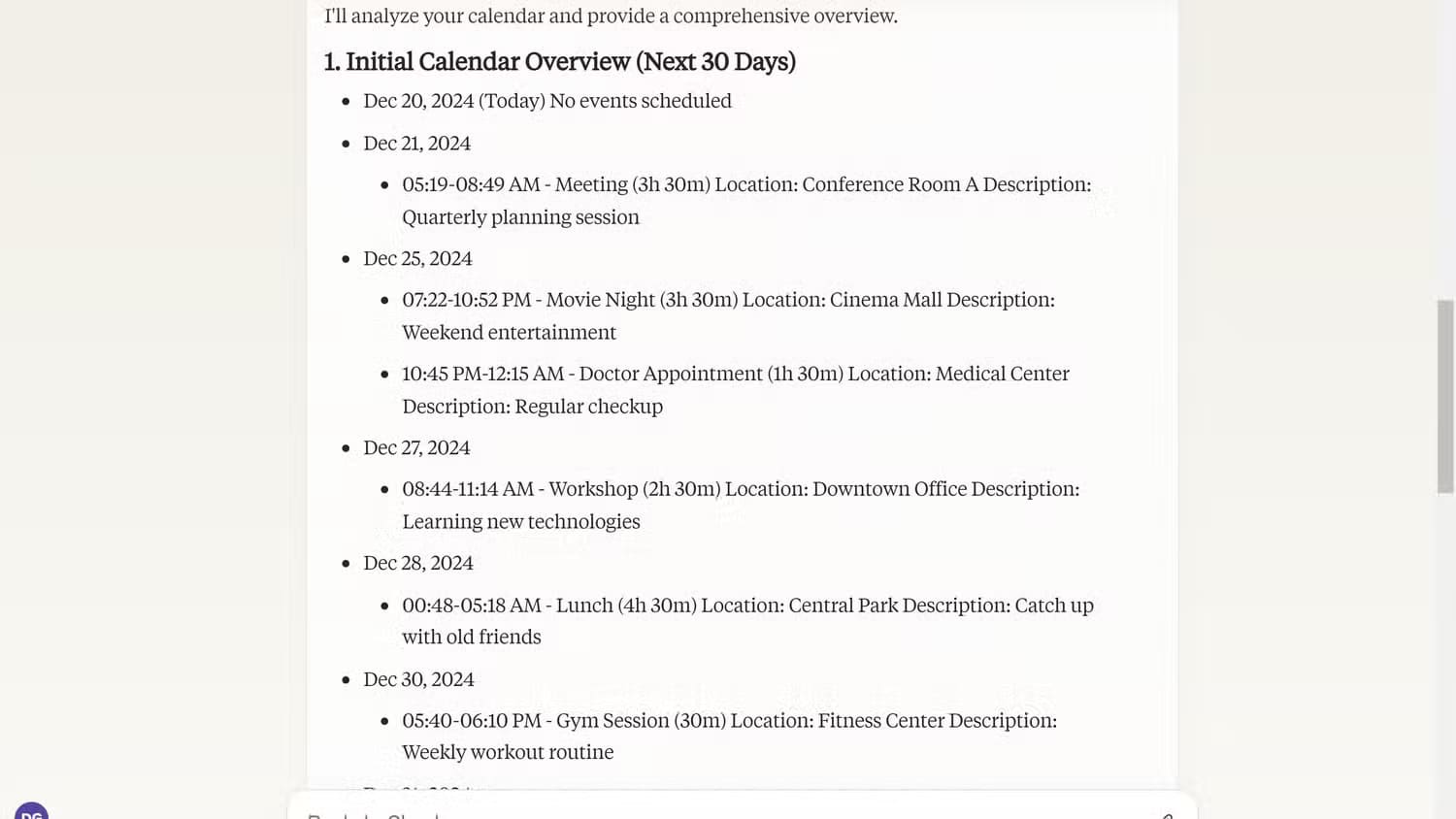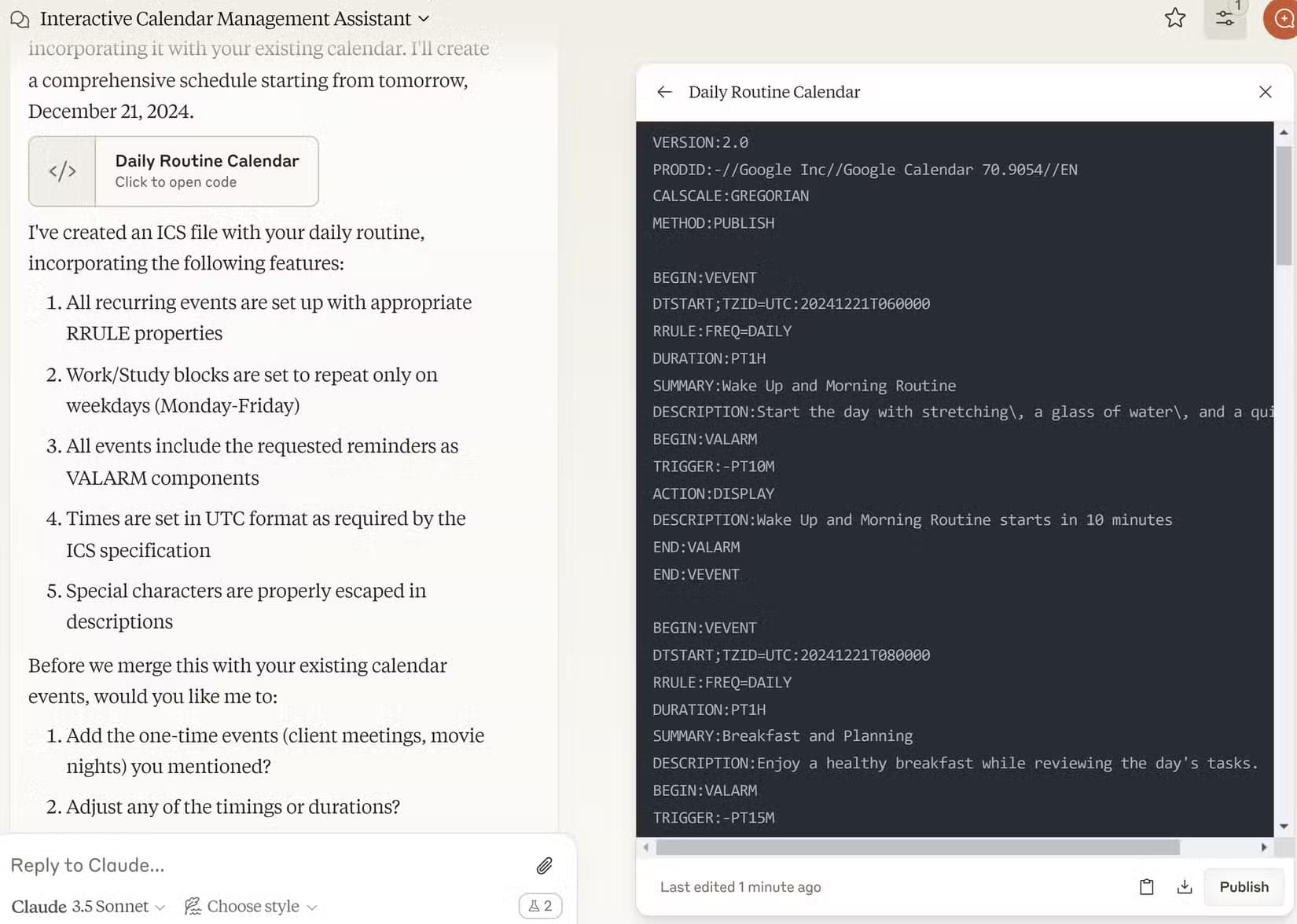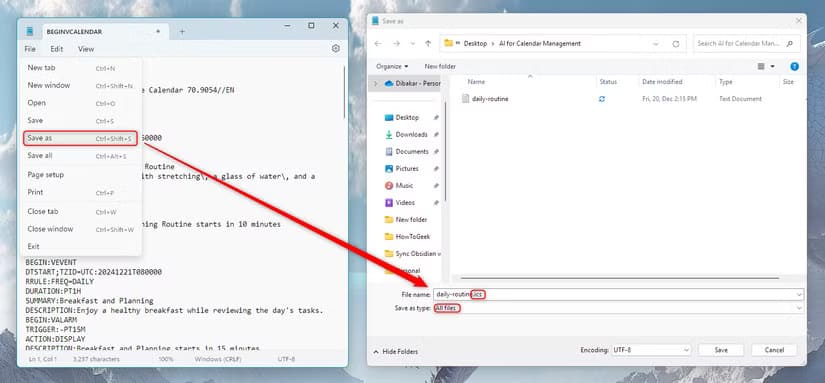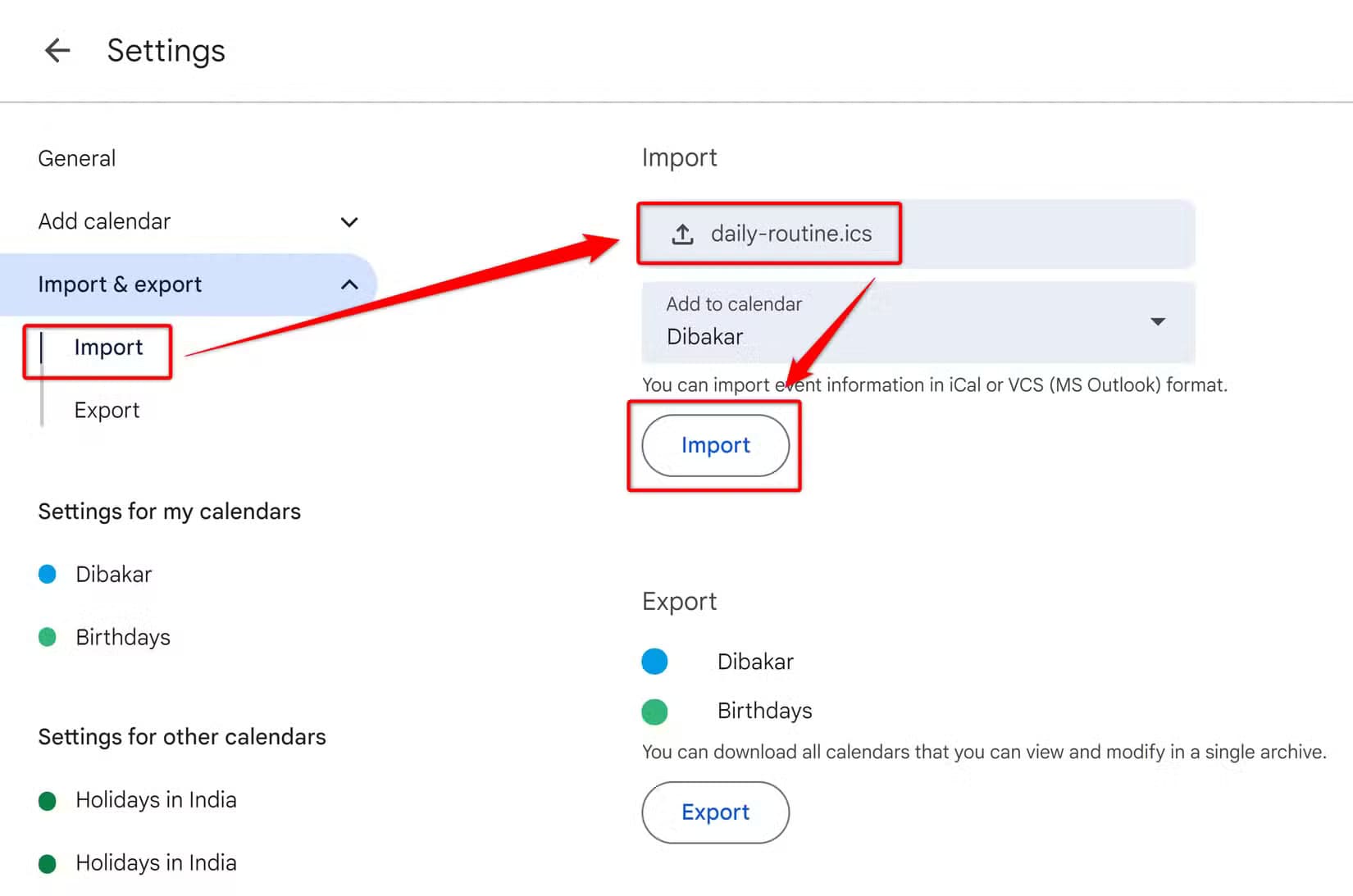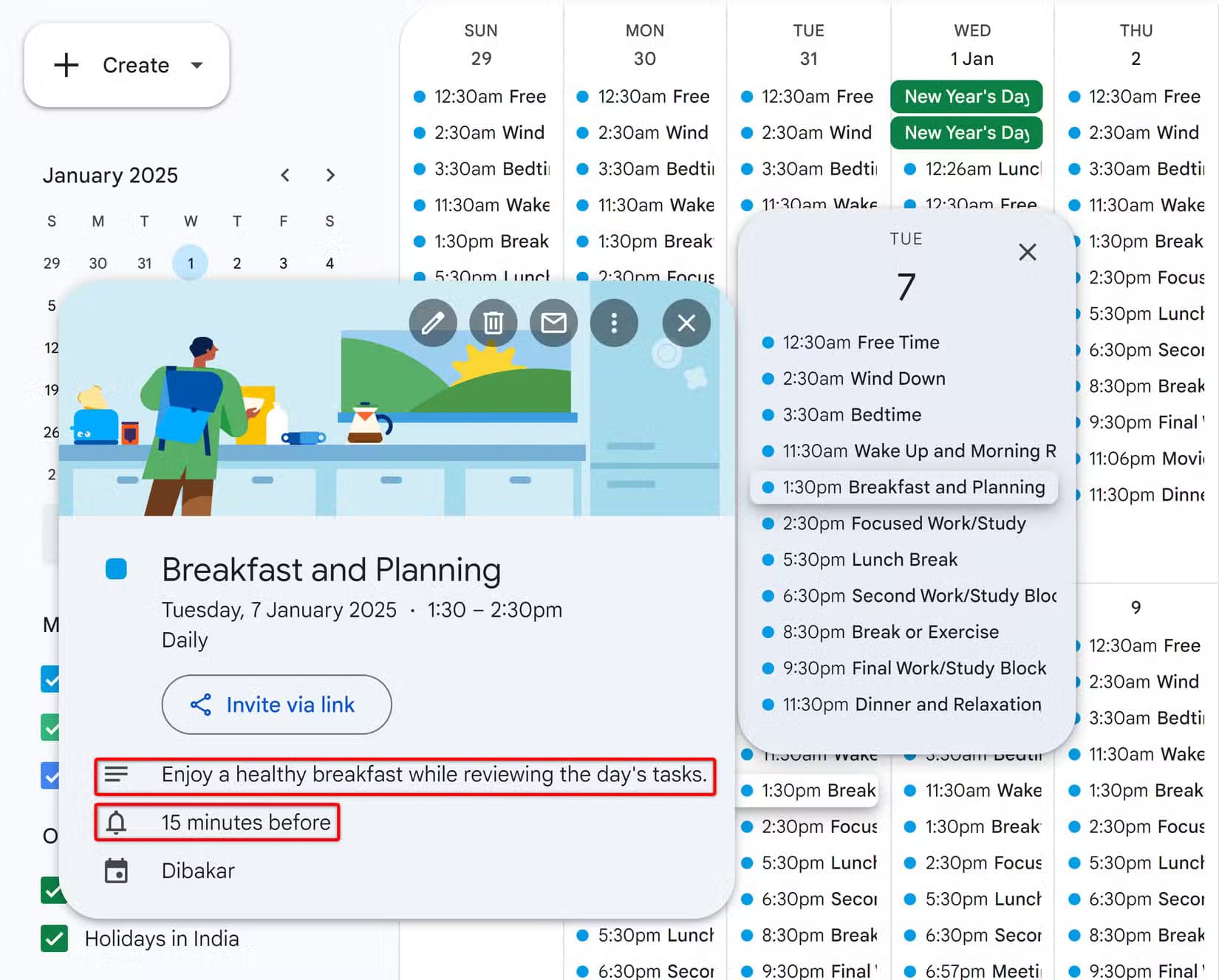كيف يساعدني Claude في إدارة تقويمي (ولكن ChatGPT تعثر!)
إدارة الوقت أصبحت أكثر سهولة بفضل المساعدين الذكيين مثل Claude وChatGPT. كلاهما يقدم حلولًا مبتكرة لتبسيط حياتك اليومية، ولكن أيهما يمكن أن يساعدك بشكل أفضل في تنظيم جدولك وتحقيق أهدافك؟ في هذه المقالة، سنقوم بمقارنة بين قدرات Claude وChatGPT من حيث كفاءتهما في إدارة المهام اليومية وجدولة الأحداث، مع تسليط الضوء على نقاط القوة والضعف لكل منهما.
الملخص
- استفد من ملفات الذكاء الاصطناعي وICS لإدارة بيانات التقويم بكفاءة وإجراء التغييرات وتبسيط تنظيم الأحداث.
- يمكن لبرنامج ChatGPT المساعدة في إنشاء محتوى نصي لملفات ICS ولكنه يواجه صعوبة في معالجة الملفات الكبيرة للتحليل.
- قم بإنشاء نظام إدارة تقويم سلس من خلال تصدير ملفات ICS واستخدام Claude لمعالجة البيانات وتحميل التغييرات إلى تطبيق التقويم الخاص بك.
يعد التقويم الخاص بك أحد أقوى أدوات الإنتاجية لديك، ولكنه لن يكون فعالاً إلا إذا خصصت الوقت لإضافة وإدارة جميع أحداثك. لسوء الحظ، يمكن أن يصبح هذا مرهقًا للغاية ومملًا تمامًا. لذا، هل يمكن للذكاء الاصطناعي مساعدتي في أتمتة وتبسيط هذه العملية؟
كيف يعمل نظام إدارة التقويم الذي يعمل بالذكاء الاصطناعي
تتمثل إحدى أفضل حالات الاستخدام لـ LLMs (نماذج اللغة الكبيرة) التي تعمل بالذكاء الاصطناعي في هيكلة النص غير المنظم وجعله قابلاً للقراءة من قبل البشر. أدركت أنه يمكنني الاستفادة من هذه الميزة من خلال جعله يقرأ ويفهم ملفات ICS – تنسيق ملف تقويم عالمي لتخزين بيانات أحداث التقويم ومشاركتها.
يتيح لك تقويم Google، مثل معظم تطبيقات التقويم الرقمية الأخرى، استيراد أو تصدير الأحداث باستخدام ملفات ICS. في حين أن هذه الملفات قد تبدو وكأنها هراء بالنسبة لي ولك، يمكن للذكاء الاصطناعي مسحها وفهمها بسهولة. لذا فإن الفكرة هي:
- تصدير تقويمي كملف ICS.
- مشاركته مع روبوت محادثة الذكاء الاصطناعي مثل Claude.
- جعل Claude يعالج جميع البيانات ويعطيني نظرة عامة سريعة.
- إخبار Claude بإجراء التغييرات والتعديلات.
- إنشاء ملف ICS جديد باستخدام Claude.
- استيراده إلى تقويمي.
جمال هذا النظام هو أنه يمكنك إجراء تغييرات شاملة على أحداث متعددة في وقت واحد – إضافة أوصاف، وتعيين تذكيرات، وتعديل نطاقات التاريخ – كل ذلك دون النقر فوق قوائم لا نهاية لها. فقط أخبر Claude بما تريد القيام به، وسيتولى الأجزاء المملة.
مشاكل استخدام ChatGPT
لقد جربت هذا النظام مع الإصدار المجاني من ChatGPT و Claude. بينما اجتاز Claude بنجاح باهر، واجهت الكثير من المشكلات مع ChatGPT. أولاً، حاولت تحميل ملف ICS كمرفق، وبدأ في الهلوسة بأحداث تقويمي. بعد ذلك، قمت بنسخ ولصق محتوى النص الخاص بملف ICS ورفض ChatGPT قبول ذلك كمدخل. أعتقد أن النص تجاوز الحد الأقصى لطول الرسالة في ChatGPT.
لذا، حاولت مرة أخرى باستخدام ChatGPT Plus باستخدام نموذج GPT-4o، وهذه المرة تمكنت من إدخال ملف ICS بالكامل كمدخل نصي، لكن النموذج نسي المطالبة (التعليمات) فيما يتعلق بكيفية معالجة البيانات وفشل في تقديم الناتج المطلوب. قد يكون هذا لأن الملف كان كبيرًا جدًا – ربما خارج نافذة سياق ChatGPT.
أخيرًا، حققت نجاحًا مع أحدث طرازات o1 وo1-mini، ولكن في وقت كتابة هذا المقال، تم تحديد الحد الأقصى لها بـ 50 رسالة في الأسبوع. إذا كنت قد استنفدت الحد الأقصى بالفعل، فلن تتمكن من استخدام هذا النظام.
على النقيض من ذلك، كانت تجربتي مع Claude أفضل بكثير. حتى مع الإصدار المجاني، عمل النظام دون عيوب. لقد قمت بتفصيل كيفية تكرار هذا النظام في الأقسام التالية.
مع ذلك، لا يزال ChatGPT خيارًا قابلاً للتطبيق إذا كان كل ما تريد فعله هو إنشاء محتوى نصي لملف ICS تريد استيراده إلى التقويم الخاص بك. كانت المنطقة التي واجهت فيها صعوبة هي قراءة ملفات ICS، وخاصة الملفات الكبيرة، لتحليل التقويم.
الخطوة 1: المتطلبات الأساسية: تصدير ملف ICS وإدراج هذا الموجه
أولاً وقبل كل شيء، دعنا نصدر التقويم ونحصل على ملف ICS. إذا كنت تستخدم تقويم Google مثلي، فافتحه في متصفحك (لا يدعم إصدار التطبيق تصدير التقويم)، وانقر على “أيقونة الترس” في الزاوية اليمنى العليا من الشاشة وانقر على “الإعدادات”. ثم، من الشريط الجانبي الأيسر، انقر على “استيراد وتصدير”، وأخيرًا انقر على “تصدير”.
سيؤدي هذا إلى تنزيل ملف ZIP إلى نظامك. قم بفك ضغط الملف للوصول إلى جميع التقويمات التي قمت بتصديرها بتنسيق ICS. الآن، ما عليك سوى سحب وإفلات ملفات ICS في مربع الدردشة الخاص بـ Claude لإضافتها كمرفق، ثم انسخ ولصق الموجه التالي، وشاهد الذكاء الاصطناعي وهو يقوم بسحره:
إليك المطالبة التي تحتاج إلى استخدامها:
# مساعد تحليل التقويم والتخطيط التفاعلي
أنت مساعد خبير في إدارة التقويم. سأقدم بيانات التقويم الخاصة بي بتنسيق ICS. دورك هو مساعدتي في فهم جدول أعمالي وتحسينه من خلال الحوار التفاعلي.
## 1. نظرة عامة أولية على التقويم
– تقديم قائمة مفصلة بجميع الأحداث القادمة (الأيام الثلاثين القادمة)
– التنسيق: [التاريخ] [الوقت] – [اسم الحدث] (المدة)
– تضمين الأنماط المتكررة وتفاصيل الحدث
– إبراز أي سمات خاصة للحدث (المشاركين والمواقع وما إلى ذلك)
## 2. تحليل الوقت
– تحديد جميع فترات الوقت المجانية
– ملاحظة تعارضات الجدولة أو الانتقالات الضيقة
– إدراج فترات الوقت المحددة لأنشطة معينة يمكن إعادة استخدامها
– إظهار توزيع الأحداث عبر أوقات مختلفة من اليوم
## 3. رؤى الجدول
– الإشارة إلى أي أنماط جدولة
– تحديد تعارضات الجدولة المحتملة
– ملاحظة فترات الانشغال أو الضوء غير المعتادة
– إبراز أي اعتبارات تتعلق بالمنطقة الزمنية
## 4. مرحلة التخطيط التفاعلي
اطرح أسئلة مستهدفة حول:
– تفاصيل الحدث (العنوان والوصف والمدة)
– تفضيلات المشاركين
– الأنماط المتكررة
– مستويات الأولوية
– احتياجات وقت التخزين المؤقت
– اعتبارات المنطقة الزمنية
– متطلبات الموقع/الاجتماع الافتراضي
– روابط الأحداث ذات الصلة
## 5. تعديلات التقويم
بعد كل تغيير مقترح:
– تأكيد تفاصيل التعديل
– الاستفسار عن الأحداث أو التبعيات ذات الصلة
– التحقق من تفضيلات النمط المتكرر
– التحقق مما إذا كانت هناك حاجة إلى تغييرات إضافية
## 6. إنشاء ICS
بمجرد الانتهاء من التغييرات:
– إنشاء إدخالات تنسيق ICS كاملة
– تأكد من سؤالي عن منطقتي الزمنية قبل المتابعة. أعلمني أنه إذا لم يتم ذكر المنطقة الزمنية الصحيحة، فسيتم خلط أوقات الأحداث في التقويم.
– تضمين جميع الحقول الضرورية (الملخص والوصف والموقع وما إلى ذلك)
– الحفاظ على التنسيق المناسب للاستيراد
**ملاحظة:** حافظ على التركيز على الأحداث المستقبلية ومرونة الجدولة. يجب مراعاة الأحداث الماضية فقط لفهم الأنماط أو الالتزامات المتكررة.
عندما أشارك بيانات التقويم الخاص بي، يرجى البدء بالنظرة العامة التفصيلية وانتظار ردي قبل المتابعة بالاقتراحات أو التعديلات.
الخطوة 2: تقديم تفاصيل الحدث إلى كلود
بعد معالجة المطالبة بمحتويات ملف ICS، سيقدم لك كلود نظرة عامة مفصلة عن يومك ويوصي بالتغييرات التي يمكنك إجراؤها لإدارة وقتك بشكل أفضل.
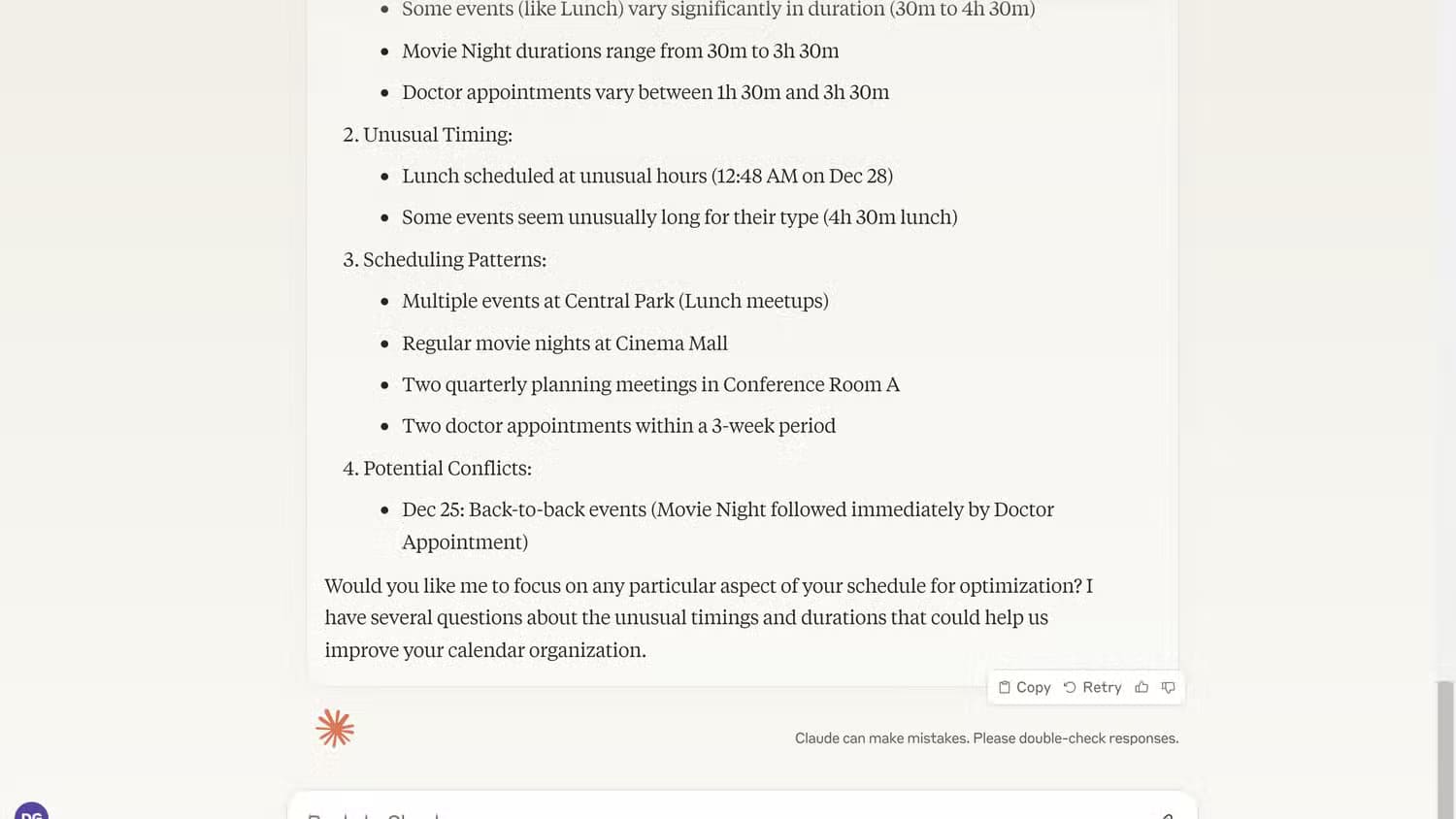
الآن، يمكنك الدخول في محادثة مع Claude لتحسين التقويم الخاص بك، أو يمكنك تقديم تعليمات محددة بشكل مباشر حول الأحداث التقويمية التي يجب تحريرها والأحداث الجديدة التي يجب إضافتها. يمكنك إجراء تفريغ أفكار ونسخ ولصق رسائل البريد الإلكتروني أو الرسائل في الدردشة لتزويد Claude بسياق إضافي. ثم سيستخدم هذه البيانات لإنشاء روتين جديد لك، مع أحداث متكررة وأحداث لمرة واحدة – وفقًا لمواصفاتك. إذا أعجبك شكل يومك وأسبوعك وشهرك الجديد، فيمكنك أن تطلب من Claude تحويل هذا إلى ملف ICS.
الآن لا يستطيع Claude إنشاء ملف ICS لتنزيله. ومع ذلك، يمكنه إنشاء قطعة أثرية تحتوي على محتوى النص لملف ICS. يمكنك الضغط على زر التنزيل الموجود على القطعة الأثرية لتنزيلها كملف TXT على جهاز الكمبيوتر الخاص بك.
الخطوة 3: تحميل ملف ICS إلى تقويم Google (أو تطبيق التقويم المفضل)
بعد تنزيل ملف TXT الذي يحتوي على بيانات ملف ICS، افتحه في محرر نصوص مثل Notepad. انتقل بعد ذلك إلى ملف > حفظ باسم وأضف .ics إلى نهاية اسم الملف. بعد ذلك، حدد نوع الحفظ باسم “جميع الملفات”. انقر فوق “حفظ” وسترى ملف ICS جديدًا على سطح المكتب.
الآن افتح تطبيق التقويم الذي تختاره واستورد ملف ICS. في تقويم Google، انتقل إلى الإعدادات > الاستيراد والتصدير، ثم ضمن قسم الاستيراد، انقر فوق “تحديد ملف من جهاز الكمبيوتر”، وابحث عن ملف ICS الذي أنشأناه للتو، وحدد التقويم الذي تريد استيراده إليه، ثم انقر فوق الزر “استيراد”. يجب أن تظهر لك نافذة منبثقة تخبرك بأنه تمت إضافة جميع أحداث التقويم الجديدة.
وهكذا، أصبح تقويم Google الخاص بك الآن مليئًا بكل الأحداث الجديدة. وتم وضع علامة على كل حدث بالتفاصيل الضرورية، بما في ذلك التذكيرات لضمان وصولك إليه في الوقت المحدد.
من الجدير بالذكر أن ملفات ICS ستضيف فقط أحداثًا جديدة إلى تقويمك ولن تعدل أو تحذف الأحداث الموجودة. إذا كنت تريد أحداثًا جديدة فقط، فيمكنك إنشاء تقويم جديد واستيراد ملف ICS إليه. يمكنك بعد ذلك التبديل بين التقويمات المختلفة حسب الأحداث التي تريد الوصول إليها. ومع ذلك، إذا كنت ترغب في إزالة جميع أحداثك القديمة واستبدالها بأحداث جديدة، فيمكنك حذف التقويم القديم وإنشاء تقويم جديد ثم استيراد ملف ICS إليه.
وهناك لديك – نظام بسيط ولكنه قوي لإدارة تقويمك باستخدام الذكاء الاصطناعي. من خلال جعل Claude يقرأ ويكتب ملفات ICS، يمكنك إجراء تغييرات شاملة على أحداث متعددة بمجرد التحدث عما تريده – لا مزيد من النقر فوق القوائم المنسدلة والملفات النصية التي لا نهاية لها لتحديث كل حدث يدويًا.